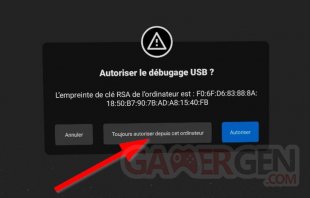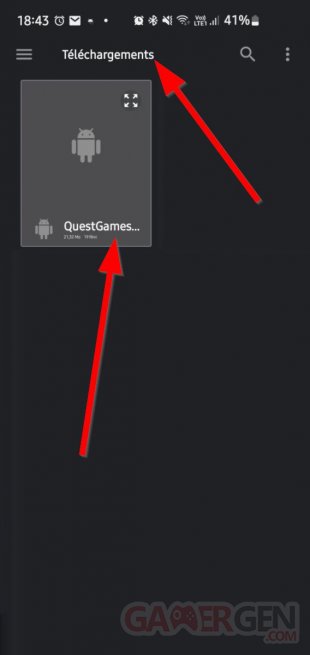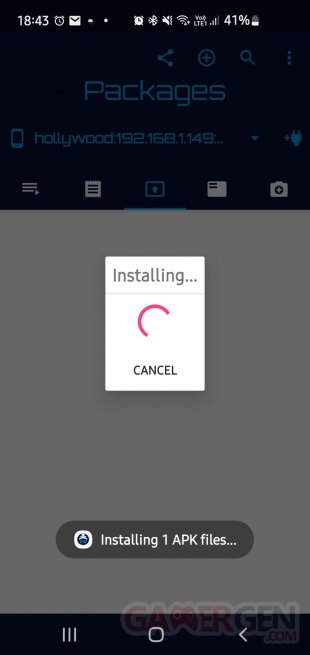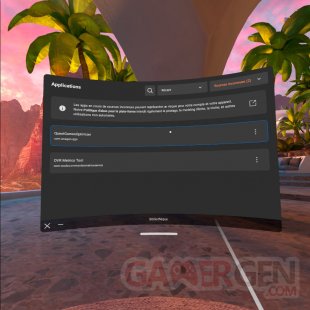TUTO Oculus/Meta Quest : comment se passer de PC pour installer des apk et/ou activer le service adb pour Quest Games Optimizer
par Samuel H.Vous souhaitez utiliser un seul et même outil pour gérer votre Quest ? Vous n'avez pas d'ordinateur sous la main ? Vous ne souhaitez plus utiliser SideQuest mobile ? Ce tutoriel est pour vous !
Ce tutoriel est destiné à ceux qui aiment bidouiller un peu leur casque VR Oculus Quest 1 ou 2 et sont déjà familiers avec le mode développeur et ce qu'il permet de faire. Si vous ne le savez pas, nous vous invitons d'abord à regarder notre vidéo dédiée qui explique tout sur le sujet. Cela dit, il existe diverses solutions pour manipuler son casque, installer/désinstaller des applications, faire des sauvegardes et des captures d'écran, connaître les paramètres du casque, mais aucune ne répondait actuellement à tous les critères dont nous avons besoin. Effectivement, suite à la parution de Quest Games Optimizer, notre application permettant d'améliorer la qualité visuelle des jeux natifs, nous nous sommes heurtés à plusieurs problèmes face à des besoins récurrents :
- Comment installer une application (.apk) facilement dans le casque ;
- Comment activer la connexion adb sans fil (pour effectuer les manipulations sans rester branchés via un câble USB, mais aussi pour faire fonctionner Quest Games Optimizer) ;
- Et surtout comment faire ces deux choses sans ordinateur.
Nous avons donc comparé les solutions existantes les plus connues et accessibles, et le constat est amer. Aucune de ces solutions ne répond à ces trois demandes :
| SideQuest ordinateur | SideQuest mobile | Oculus Developer Hub | |
| Installation de .apk | Oui | Non | Oui |
| Activation adb sans fil | Oui | Oui | Oui |
| Nécessite un ordinateur | Oui | Non | Oui |
Dans ce tutoriel nous vous présentons donc la solution qui met tout le monde d'accord. Il s'agit de l'application mobile Bugjaeger, célèbre couteau suisse des utilisateurs de smartphones Android qui offre de très nombreuses possibilités. L'application est disponible gratuitement sur le Google Play Store à cette adresse. Pour l'utiliser, il est nécessaire d'avoir passé votre Quest en mode développeur tout comme vous le feriez pour utiliser SideQuest ou Oculus Developer Hub.
Dans les sections qui suivent, nous ne nous attarderons pas sur toutes les possibilités de l'application, mais uniquement sur les deux qui nous intéressent.
Connexion du smartphone avec le Quest. À faire uniquement la première fois.
Cette section est bien évidemment la plus importante. Il est nécessaire de faire communiquer votre smartphone avec votre casque pour lui envoyer des commandes.
- Lancez donc l'application et allez dans l'onglet « Commands » (1). À ce stade, votre smartphone n'est pas branché au casque et la mention « No device selected » apparaît (2).
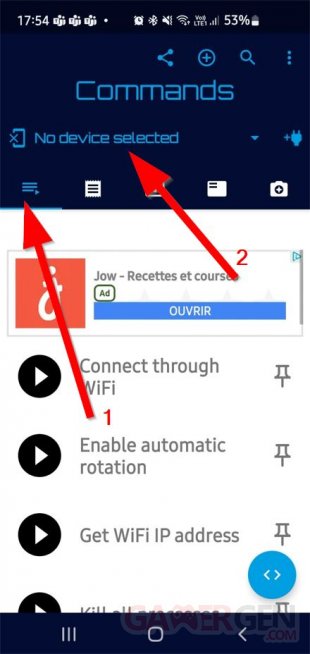
- Branchez maintenant votre Quest à votre smartphone par le biais d'un câble USB Type-C (OTG). Acceptez ensuite les deux pop-ups qui s'ouvrent à vous, et cochez la case « Toujours ouvrir Bugjaeger quand Quest est connecté ».
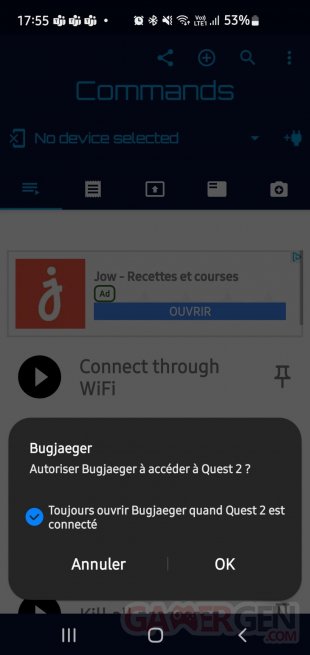
- À partir de cet instant, vous devrez mettre le casque sur votre tête et autoriser le débogage USB. Pensez à cliquer sur « Toujours autoriser depuis cet ordinateur ».
- À présent, vous pouvez constater que le casque est reconnu par votre smartphone.
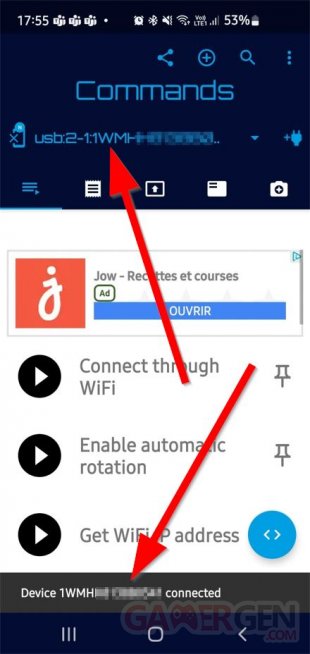
- Le nom technique du Quest 2 apparaît ici : hollywood.
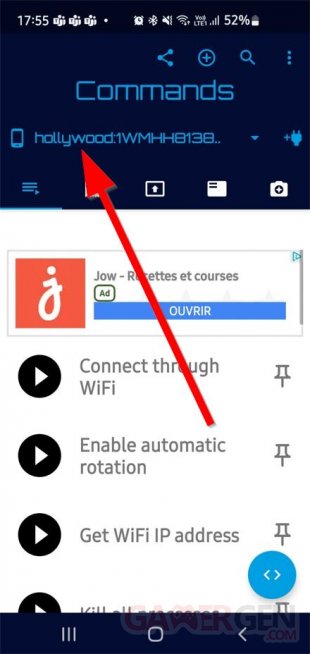
Activation de la connexion ADB sans fil
Avant d'aller plus loin, il est nécessaire de vous assurer que votre smartphone est sur le même réseau Wi-Fi que votre casque. Si tel est le cas, vous allez pouvoir activer la connexion adb sans fil. Cela va vous permettre de débrancher le câble USB entre vos deux appareils tout en continuant de communiquer. Dans le cas de Quest Games Optimizer, activer l'adb sans fil aura pour but de démarrer le service adb présent dans le casque. Procédez comme suit :
- Toujours dans l'onglet « Commands », cliquez sur « Get WIFI IP address ». Cette manipulation permet à Bugjaeger de connaître l'adresse de votre casque sur le réseau Wi-Fi pour pouvoir communiquer sans fil avec lui. Patientez ensuite deux petites secondes ;
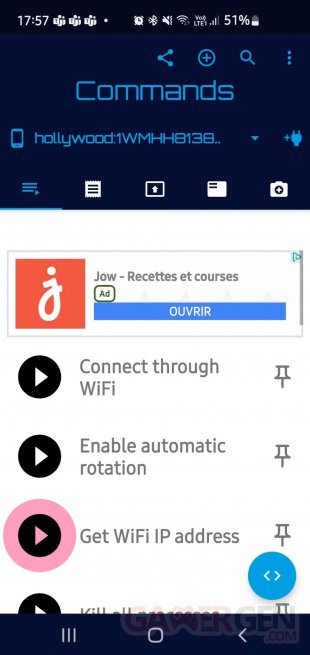
- Cliquez ensuite sur « Connect through WIFI » pour établir la connexion ;
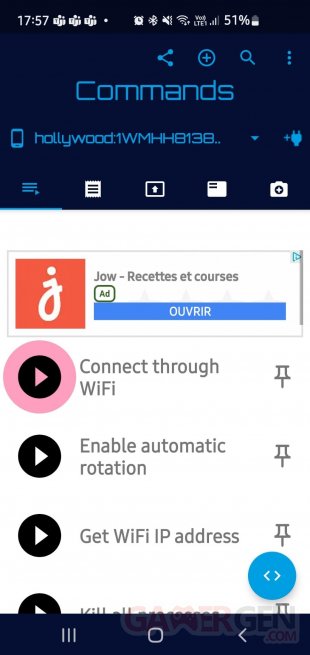
- À ce moment-là, la connexion sans fil via le Wi-Fi vient de s'établir. Comme vous pouvez le voir sur la capture ci-dessous, l'adresse IP du casque a bien été récupérée et l'appareil est dorénavant connecté ;
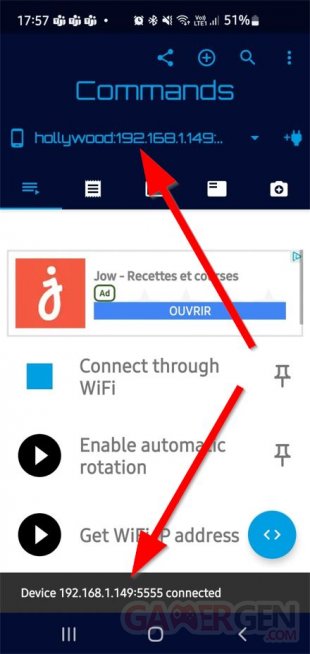
- Vous pouvez dès à présent débrancher votre câble USB.
Si la manipulation ne fonctionne pas du premier coup, pensez à débrancher puis rebrancher les deux appareils et à répéter la procédure de connexion adb sans fil.
Installation d'applications au format .apk
Contrairement à l'application SideQuest sur smartphone, Bugjaeger permet d'installer des applications. Dans notre exemple, nous procéderons à l'installation de Quest Games Optimizer. Avant de commencer, assurez-vous que la connexion câblée ou sans fil entre votre smartphone et votre casque est bien établie (voir section ci-dessus).
- Rendez-vous dans l'onglet « Packages » (1) puis cliquez sur le bouton « add » (2).
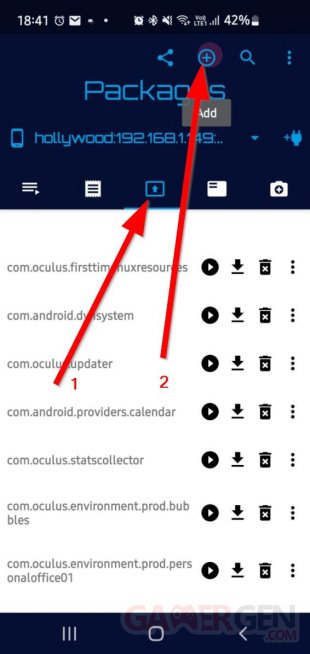
- Sélectionnez « Select APK file » puis cliquez sur « OK ».

- Autorisez Bugjaeger à accéder aux photos et contenus multimédias sur votre appareil.
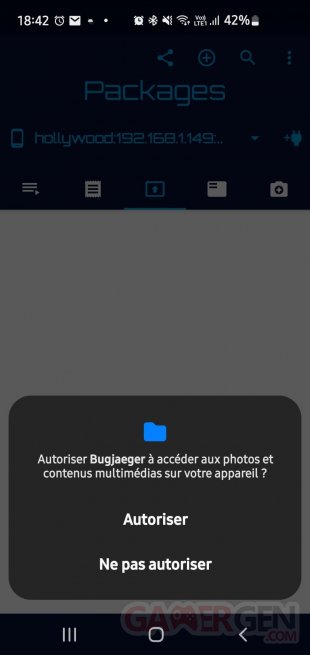
- Sélectionnez le fichier .apk de l'application Quest Games Optimizer dans votre explorateur de fichier. Dans notre cas, le fichier se trouve dans le répertoire téléchargement du Quest. Ensuite, installez-le.
- Et le tour est joué. Vous pouvez dès à présent vous rendre dans les sources inconnues de votre casque pour vérifier la présence de Quest Games Optimizer.
Aller plus loin avec Bugjaeger
Au passage, les possibilités de l'outil sont vraiment très nombreuses et c'est un véritable couteau suisse du système Android :
- Exécution de commandes adb en tout genre ;
- Scripts console Shells ;
- Consultation des logs du casque (Logcat) ;
- Installation/Désinstallation/Activation/Lancement des applications et même le téléchargement des .apk du casque vers le téléphone ;
- Consultation des processus en cours ;
- Captures d'écran ;
- Consultation des paramètres du système, configuration de l'appareil, etc. ;
- Explorateur de fichier ;
- Utilitaire de sauvegarde des applications (backup .apk + .obb) ;
- Utilitaire fastboot ;
- Et plus encore...
Nous vous laissons découvrir ces fonctionnalités par vous-même et si vous voulez en savoir plus, n'hésitez pas à nous en parler dans les commentaires.
Si vous n'avez pas encore sauté le pas, vous pouvez vous offrir un Oculus Quest 2 chez Boulanger, la Fnac, Darty ou Amazon pour 349,99 €.